Systemereignisse in Windows 10 aktivieren sogenannte „Toast-Benachrichtigungen“. Diese Meldungen können auch von Apps gesendet werden, um Sie beispielsweise über neue E-Mail-Nachrichten zu informieren. Entwickler haben die Möglichkeit, Unterstützung für solche Windows 10-Toast-Benachrichtigungen zu integrieren. Sie sind sehr praktisch, werden jedoch ausschließlich durch System- oder App-Ereignisse ausgelöst. Es ist nicht möglich, Benachrichtigungen so zu konfigurieren, dass sie beispielsweise auf die Ausführung einer geplanten Aufgabe reagieren. Dafür gibt es keine integrierte Funktion. Erfreulicherweise ist es jedoch relativ einfach, eine eigene Toast-Benachrichtigung unter Windows 10 zu erstellen. Alles, was Sie benötigen, ist ein simples PowerShell-Skript.
Dieses Tutorial ist für Windows 10 gedacht. Sie benötigen PowerShell Version 5 oder höher. Außerdem benötigen Sie Administratorrechte für Ihr System.
Überprüfung der PowerShell-Version
Starten Sie PowerShell. Geben Sie in der Windows-Suche „PowerShell“ ein, klicken Sie mit der rechten Maustaste darauf und wählen Sie „Als Administrator ausführen“. Geben Sie im PowerShell-Fenster folgenden Befehl ein:
Get-Host
Die Versionszeile gibt Ihre aktuelle PowerShell-Version an. Bei der neuesten Windows 10-Version, wie dem Fall Creators Update, ist in der Regel PowerShell v5 vorhanden.
Installation des BurntToast-Moduls
Stellen Sie sicher, dass Sie PowerShell mit Administratorrechten gestartet haben. Um eigene Toast-Benachrichtigungen in Windows 10 zu erstellen, müssen Sie das BurntToast-Modul installieren. Mit diesem Modul können Sie auf einfache Weise, ohne Programmierkenntnisse, benutzerdefinierte Toast-Benachrichtigungen unter Windows 10 gestalten.
Geben Sie in PowerShell folgenden Befehl ein:
Install-Module -Name BurntToast
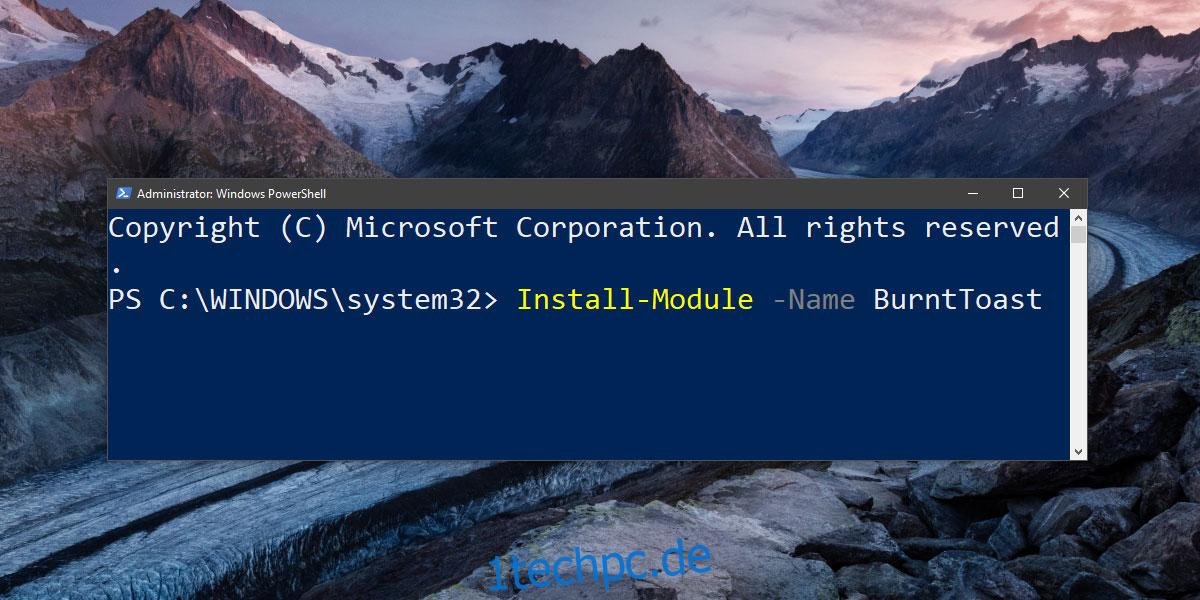
Möglicherweise werden Sie aufgefordert, den NuGet-Anbieter zu installieren. Bestätigen Sie dies mit „Y“, PowerShell erledigt den Rest. Führen Sie den Befehl nach der Installation erneut aus.
Es kann die Meldung erscheinen, dass Sie ein Modul aus einer nicht vertrauenswürdigen Quelle installieren möchten. Bestätigen Sie auch hier mit „Y“. Das Modul wird installiert.
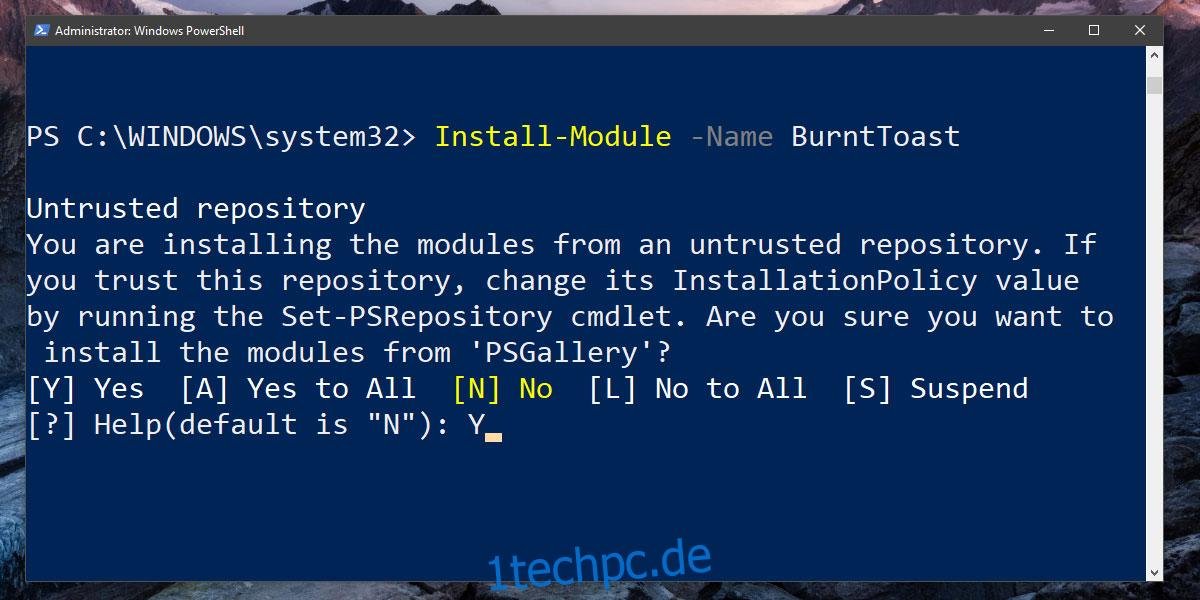
Erstellen einer eigenen Toast-Benachrichtigung
Nach der Installation des Moduls können Sie Ihre eigene Toast-Benachrichtigung erstellen. Eine benutzerdefinierte Toast-Benachrichtigung in Windows 10 besteht aus drei Hauptelementen:
Eine Überschrift
Den Nachrichtentext
Ein Symbol
Suchen Sie ein passendes JPG- oder PNG-Bild, das als Symbol verwendet werden kann. Dieses Symbol wird in der Toast-Benachrichtigung angezeigt. Da die Benachrichtigungen über PowerShell gesendet werden, ist es ratsam, ein Symbol zu wählen, das den Zweck der Nachricht verdeutlicht.
Öffnen Sie den Editor und fügen Sie folgenden Befehl ein:
New-BurntToastNotification -Text "Titel der Benachrichtigung", 'Nachrichtentext' -AppLogo Pfad zu Ihrem Symbolbild
Ersetzen Sie „Titel der Benachrichtigung“ durch Ihre gewünschte Überschrift. Achten Sie darauf, keine Anführungszeichen oder Apostrophe zu entfernen. Ersetzen Sie lediglich den entsprechenden Text. Speichern Sie die Datei mit der Dateiendung .ps1.
Hier ist ein Beispiel für eine benutzerdefinierte Toast-Benachrichtigung, die mit BurntToast generiert wurde:
New-BurntToastNotification -Text "Netzkabel angeschlossen/getrennt", 'Stromquelle hat sich geändert' -AppLogo C:UsersfatiwDesktoppower-plug-png-image-69656.png
Wenn Sie die PS1-Datei (mit PowerShell) ausführen, wird die Toast-Benachrichtigung auf Ihrem Bildschirm angezeigt.

Sie können die Benachrichtigung wie jede andere Windows 10-Benachrichtigung schließen. Im Info-Center werden diese Benachrichtigungen alle unter „PowerShell“ aufgelistet. Die Größe der Benachrichtigung ist nicht veränderbar. Die Hintergrundfarbe entspricht immer der Akzentfarbe, die in Windows 10 ausgewählt wurde. Die Benachrichtigung folgt den Standardeinstellungen für Windows 10-Benachrichtigungen. Beim Ausführen des PowerShell-Skripts öffnet sich kurz ein PowerShell-Fenster, das sich sofort wieder schließt. Dies ist normal und kein Grund zur Besorgnis.
Sie können den Aufgabenplaner verwenden, um die Benachrichtigung zu einem bestimmten Zeitpunkt auszulösen.